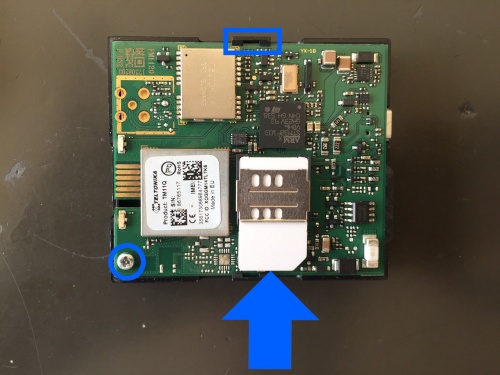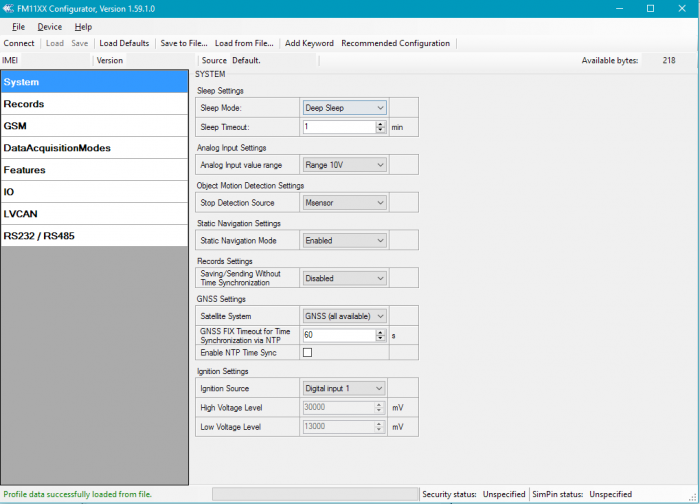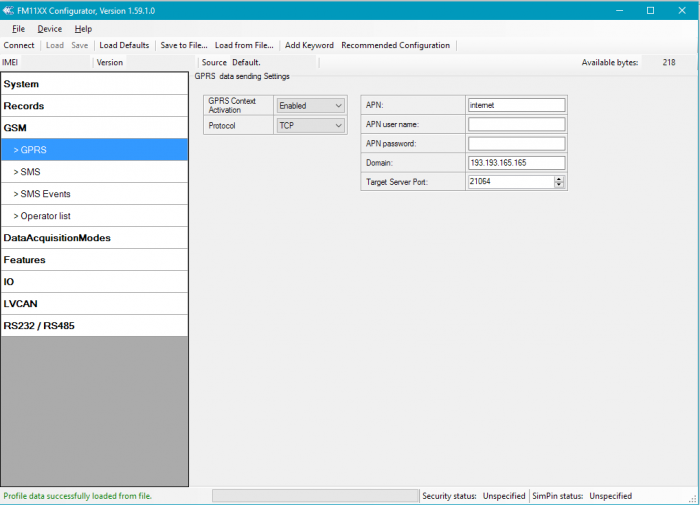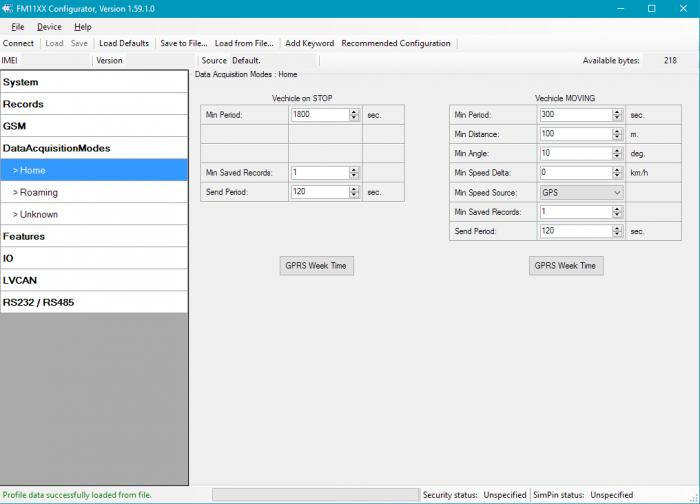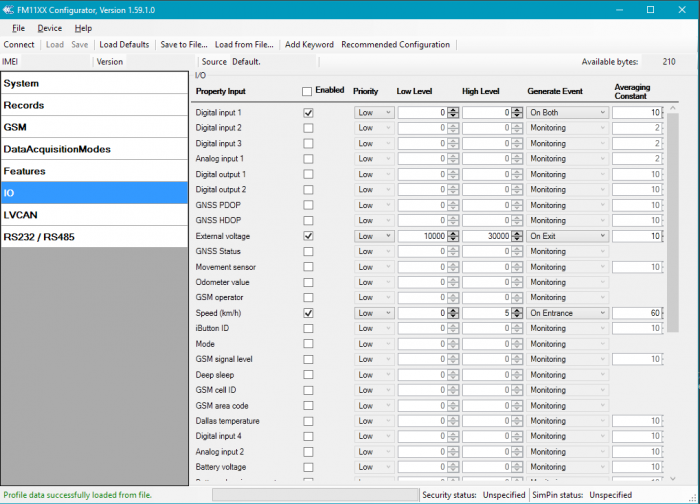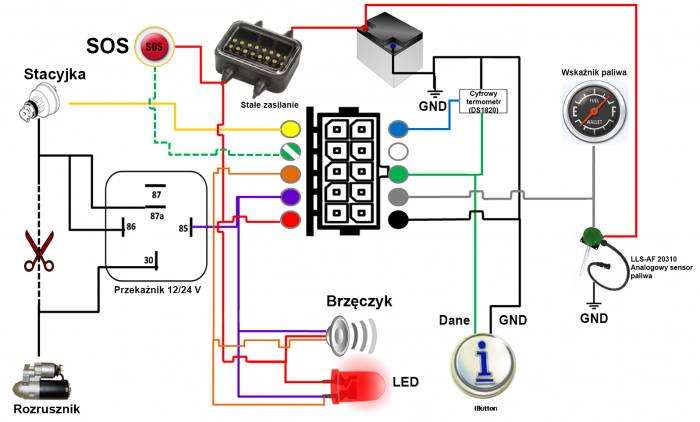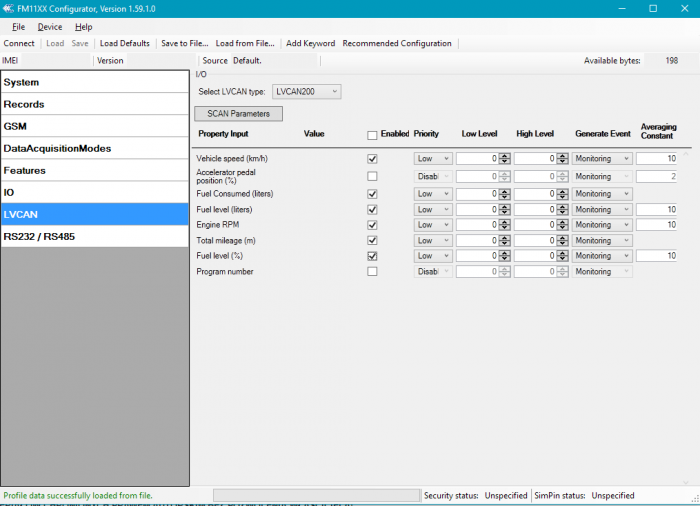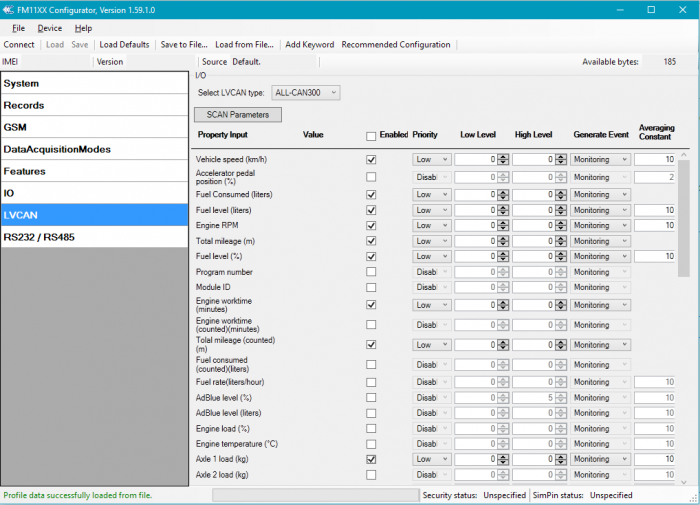Teltonika FM1120: Różnice pomiędzy wersjami
| (Nie pokazano 43 pośrednich wersji utworzonych przez tego samego użytkownika) | |||
| Linia 2: | Linia 2: | ||
= Teltonika FM1120 = | = Teltonika FM1120 = | ||
| − | + | <div> | |
| + | Lokalizator GPS znanego producenta firmy Teltonika. Wbudowane anteny GPS i GSM, wewnętrzna bateria, niewielkie wymiary i łatwy montaż to podstawowe zalety urządzania. Do lokalizatora można podłączyć zewnętrzne czytniki CAN firmy Teltonika LVCAN200 i ALL-CAN300. Oprogramowanie urządzenia oferuje obsługę funkcjonalności: immobilizer, przekroczenie prędkości, wykrycie holowania oraz zagłuszania, identyfikację kierowców. | ||
| + | </div> | ||
== Funkcje urządzenia == | == Funkcje urządzenia == | ||
| + | |||
| + | *monitorowanie pracy na biegu jałowym | ||
| + | *heartbeat | ||
| + | *bardzo precyzyjny licznik przebiegu | ||
| + | *wykrywanie nagłego wstrząsu podczas postoju | ||
| + | *detekcja zapłonu | ||
| + | *monitorowanie napięcia akumulatora | ||
| + | *FOTA | ||
| + | *alarm o odłączeniu urządzenia | ||
| + | *wbudowany akcelerometr monitorujący gwałtowne przyspieszenia i hamowania | ||
| + | *możliwość podłączenia sond paliwa | ||
| + | *możliwość podłączenia iButton | ||
| + | *możliwość podłączenia czujników temperatury Dallas | ||
| + | *1-wire | ||
| + | *wewnętrzne anteny | ||
| + | *wbudowana bateria | ||
| + | *aż 3 wejścia cyfrowe | ||
| + | *wsparcie dla przycisku SOS | ||
| + | *wykrywanie holowania | ||
| + | *wykrywanie zagłuszania | ||
== Dane techniczne == | == Dane techniczne == | ||
| Linia 27: | Linia 49: | ||
|- | |- | ||
| Czułość GPS | | Czułość GPS | ||
| − | | - | + | | -161dBm<br/> |
|- | |- | ||
| Dokładność GPS | | Dokładność GPS | ||
| Linia 58: | Linia 80: | ||
== Instalacja karty SIM == | == Instalacja karty SIM == | ||
| − | Aby otworzyć urządzenie należy podwazyć jego obudowę płaskim narzędziem w miejscu pokazanym na zdjęciu.<br/>[[File:11201.jpg|left|500px|Otwieranie obudowy]] | + | Aby otworzyć urządzenie należy podwazyć jego obudowę płaskim narzędziem w miejscu pokazanym na zdjęciu.<br/>[[File:11201.jpg|left|text-top|500px|Otwieranie obudowy]] |
| Linia 82: | Linia 104: | ||
| − | |||
| Linia 89: | Linia 110: | ||
| + | Podczas transportu w urządzeniu FM1100 odłączana jest bateria. Aby ją podłączyć należy odkręcić śrubkę zaznaczoną kółkiem, a następnie płaskim narzędziem podważyć płytkę i wyjąć ją do góry. <br/>[[File:11202.jpg|left|text-top|500px|Podważenie płytki i instalacja karty SIM]] | ||
| Linia 106: | Linia 128: | ||
| − | Przed pierwszym uruchomieniem urządzenia należy ją podłączyć spinając kostkę w sposób pokazany na zdjęciu poniżej.<br/>[[File:11203.jpg|left|500px|Podłączenie kostki]] | + | |
| + | |||
| + | |||
| + | |||
| + | |||
| + | |||
| + | |||
| + | |||
| + | |||
| + | |||
| + | Przed pierwszym uruchomieniem urządzenia należy ją podłączyć spinając kostkę w sposób pokazany na zdjęciu poniżej.<br/>[[File:11203.jpg|left|text-bottom|500px|Podłączenie kostki]] | ||
| + | |||
| + | |||
| Linia 138: | Linia 172: | ||
Podłączenie urządzenia do Wialonu odbywa się za pomocą aplikacji FM11XX Configurator. | Podłączenie urządzenia do Wialonu odbywa się za pomocą aplikacji FM11XX Configurator. | ||
| − | #Z zasilacza 12V należy podłączyć przewód dodatni i ujemny | + | #Z zasilacza 12V należy podłączyć przewód dodatni i ujemny VCC+ i VCC-. |
| − | + | #Przewodem USB podłączyć nadajnik do komputera. | |
| − | + | #Ze strony [http://diagomatic.pl/urzadzenia/FM1120.zip http://diagomatic.pl/urzadzenia/FM1120.zip] pobrać pakiet konfiguracyjny. | |
| − | + | #Zainstalować sterownik USB, a następnie włączyć program FM11XX konfigurator jako administrator. | |
| − | + | #Kliknąć Connect, a następnie ''Load''. | |
| − | + | #Wypełnić wszystkie pola jak poniżej (kliknij w obrazek aby powiększyć). | |
| − | + | ||
| − | [[File: | + | [[File:Fm1120k1.PNG|700px|Fm1000 conf2.png]] |
| − | [[File: | + | [[File:Fm1120k2.PNG|700px|Fm1000 conf3.png]] |
| − | [[File:Fm1000 conf4.png|700px|Fm1000 | + | Dodatkowo, w zakładce Operator List w Home Operator Code należy wpisać 26003. |
| + | |||
| + | [[File:Fm1120k3.PNG|700px|Fm1000 conf4.png]] | ||
| + | |||
| + | [[File:Fm1120k4.PNG|700px|Fm1000 conf5.png]] | ||
| − | |||
| − | |||
<ol start="6"> | <ol start="6"> | ||
| − | <li>W zakładce | + | <li>W zakładce IOmożna zaznaczyć interesujące nas dane do przesyłania do Wialonu.</li> |
<li>Kliknąć ''Save''. Ustawienia zostaną zapisane na urządzeniu. Następnie ''Disconnect''. Urządzenie może być odłączone.</li> | <li>Kliknąć ''Save''. Ustawienia zostaną zapisane na urządzeniu. Następnie ''Disconnect''. Urządzenie może być odłączone.</li> | ||
</ol> | </ol> | ||
| + | |||
| + | Uwaga! Aby skonfigurować urządzenie możesz skorzystać też z gotowego pliku FM1120_config.xml z paczki konfiguracyjnej. Aby to zrobić wykonaj kroki 1 - 5, a następnie wybierz ''Load from File'', wybierz plik FM1120_config.xml, kliknij ''Save'', a następnie ''Disconnect''. Urządzenie może być odłączone. | ||
== Instrukcja podłączenia == | == Instrukcja podłączenia == | ||
| − | [[File:FM1120 wiring scheme.png|thumb| | + | [[File:FM1120 wiring scheme.png|thumb|left|700px|Podłączenie FM1120 (kliknij, aby powiększyć)]] |
| + | |||
| + | |||
| + | |||
| + | |||
| + | |||
| + | |||
| + | |||
| + | |||
| + | |||
| + | |||
| + | |||
| + | |||
| + | |||
| + | |||
| + | |||
| + | |||
| + | |||
| + | |||
| + | |||
| + | |||
| + | |||
| + | |||
| + | |||
| + | |||
| + | |||
| + | |||
| + | |||
| + | |||
| + | |||
| + | |||
| + | |||
| + | |||
| + | |||
| + | |||
{| border="1" cellspacing="0" cellpadding="1" style="width:500px;" | {| border="1" cellspacing="0" cellpadding="1" style="width:500px;" | ||
| Linia 210: | Linia 281: | ||
| style="width: 144px;" | Zasilanie - | | style="width: 144px;" | Zasilanie - | ||
|} | |} | ||
| + | |||
| + | == Konfiguracja czujników związanych z pracą pojazdu == | ||
| + | |||
| + | Poniżej przedstawiono listę wszystkich wartości parametrów przesyłanych przez urządzenie, które można skonfigurować jako [[Obiekty#Czujniki.C2.A0|czujniki]]. Przykładowo, aby skonfigurowac czujnik obrotów silnika: | ||
| + | |||
| + | *Typ czujnika: Czujnik obrotów silnika | ||
| + | *System miar: rpm | ||
| + | *Parametr: param85 | ||
| + | |||
| + | Dla czujnika całkowitego zużycia paliwa (w jego przypadku zastosowano przelicznik *10, który należy uwzględnić): | ||
| + | |||
| + | *Typ czujnika: Czujnik niestandardowy | ||
| + | *System miar: l | ||
| + | *Parametr: param83/const10 | ||
| + | |||
| + | {| border="1" cellspacing="1" cellpadding="1" style="width:500px;" | ||
| + | |- | ||
| + | ! height="40" width="178" scope="col" | Nazwa | ||
| + | ! width="64" scope="col" | Typ czujnika | ||
| + | ! width="64" scope="col" | Jednostka | ||
| + | ! width="64" scope="col" | Przelicznik | ||
| + | ! width="119" scope="col" | Parametr | ||
| + | |- | ||
| + | | height="40" width="178" | Czujnik zapłonu | ||
| + | | width="64" | Czujnik zapłonu | ||
| + | | width="64" | - | ||
| + | | width="64" | - | ||
| + | | width="119" | in1 | ||
| + | |- | ||
| + | | height="80" width="178" | Cyfrowe wejście 2 | ||
| + | | width="64" | Niestandardowy czujnik cyfrowy | ||
| + | | width="64" | - | ||
| + | | width="64" | - | ||
| + | | width="119" | in2 | ||
| + | |- | ||
| + | | height="80" width="178" | Cyfrowe wejście 3 | ||
| + | | width="64" | Niestandardowy czujnik cyfrowy | ||
| + | | width="64" | - | ||
| + | | width="64" | - | ||
| + | | width="119" | in3 | ||
| + | |- | ||
| + | | height="60" width="178" | Analogowe wejście 1 | ||
| + | | width="64" | Czujnik niestandardowy | ||
| + | | width="64" | mV | ||
| + | | width="64" | x1 | ||
| + | | width="119" | adc1 | ||
| + | |- | ||
| + | | height="40" width="178" | Napięcie źródła zasilania | ||
| + | | width="64" | Czujnik napięcia | ||
| + | | width="64" | V | ||
| + | | width="64" | x1 | ||
| + | | width="119" | pwr_ext | ||
| + | |- | ||
| + | | height="60" width="178" | Temperatura Dallas | ||
| + | | width="64" | Czujnik temperatury | ||
| + | | width="64" | C | ||
| + | | width="64" | x10 | ||
| + | | width="119" | param72 | ||
| + | |- | ||
| + | | height="60" width="178" | iButton ID | ||
| + | | width="64" | Czujnik niestandardowy | ||
| + | | width="64" | - | ||
| + | | width="64" | x1 | ||
| + | | width="119" | param78 | ||
| + | |- | ||
| + | | height="80" width="178" | Przebieg | ||
| + | | width="64" | Odometr z urządzenia | ||
| + | | width="64" | m | ||
| + | | width="64" | x1 | ||
| + | | width="119" | param199 | ||
| + | |- | ||
| + | | height="80" width="178" | Podłączenie iButton | ||
| + | | width="64" | Niestandardowy czujnik cyfrowy | ||
| + | | width="64" | - | ||
| + | | width="64" | x1 | ||
| + | | width="119" | param251 | ||
| + | |- | ||
| + | | height="80" width="178" | Jazda autoryzowana (iButton podłączony) | ||
| + | | width="64" | Niestandardowy czujnik cyfrowy | ||
| + | | width="64" | - | ||
| + | | width="64" | x1 | ||
| + | | width="119" | param252 | ||
| + | |- | ||
| + | | height="80" width="178" | Czujnik nagłego hamowania | ||
| + | | width="64" | Niestandardowy czujnik cyfrowy | ||
| + | | width="64" | - | ||
| + | | width="64" | x1 | ||
| + | | width="119" | param253 | ||
| + | |- | ||
| + | | height="80" width="178" | Czujnik nagłego przyspieszania | ||
| + | | width="64" | Niestandardowy czujnik cyfrowy | ||
| + | | width="64" | - | ||
| + | | width="64" | x1 | ||
| + | | width="119" | param253 | ||
| + | |- | ||
| + | | height="40" width="178" | Akcelerometr | ||
| + | | width="64" | Akcelerometr | ||
| + | | width="64" | g | ||
| + | | width="64" | x100 | ||
| + | | width="119" | param254 | ||
| + | |- | ||
| + | | colspan="5" height="20" style="text-align: center;" | '''Parametry przesyłane przez LV-CAN200''' | ||
| + | |- | ||
| + | | height="20" | Prędkość | ||
| + | | Czujnik prędkości | ||
| + | | km/h | ||
| + | | x1 | ||
| + | | width="119" | param81 | ||
| + | |- | ||
| + | | height="20" | Pozycja pedału gazu | ||
| + | | Czujnik niestandardowy | ||
| + | | % | ||
| + | | x1 | ||
| + | | width="119" | param82 | ||
| + | |- | ||
| + | | height="20" | Całkowite zużycie paliwa | ||
| + | | Czujnik niestandardowy | ||
| + | | l | ||
| + | | x10 | ||
| + | | width="119" | param83 | ||
| + | |- | ||
| + | | height="20" | Całkowity poziom paliwa | ||
| + | | Czujnik niestandardowy | ||
| + | | l | ||
| + | | x10 | ||
| + | | width="119" | param84 | ||
| + | |- | ||
| + | | height="20" | Obroty silnika | ||
| + | | Czujnik obrotów silnika | ||
| + | | rpm | ||
| + | | x1 | ||
| + | | width="119" | param85 | ||
| + | |- | ||
| + | | height="20" | Przebieg pojazdu | ||
| + | | Czujnik przebiegu | ||
| + | | m | ||
| + | | x1 | ||
| + | | width="119" | param87 | ||
| + | |- | ||
| + | | height="20" | Poziom paliwa | ||
| + | | Czujnik niestandardowy | ||
| + | | % | ||
| + | | x1 | ||
| + | | width="119" | param89 | ||
| + | |- | ||
| + | | height="20" | Program CAN | ||
| + | | Czujnik niestandardowy | ||
| + | | - | ||
| + | | x1 | ||
| + | | width="119" | param100 | ||
| + | |} | ||
| + | |||
| + | |||
| + | |||
| + | Dodatkowo, w przypadku czujnika nagłego hamowania w zakładce Tablica obliczeń należy wypełnić 3 wiersze wartościami: | ||
| + | |||
| + | {| border="1" cellspacing="0" cellpadding="0" style="width:350px;" | ||
| + | |- | ||
| + | ! scope="col" | X | ||
| + | ! scope="col" | a | ||
| + | ! scope="col" | b | ||
| + | |- | ||
| + | | 0 | ||
| + | | 0 | ||
| + | | 0 | ||
| + | |- | ||
| + | | 2 | ||
| + | | 0 | ||
| + | | 1 | ||
| + | |- | ||
| + | | 3 | ||
| + | | 0 | ||
| + | | 0 | ||
| + | |} | ||
| + | |||
| + | W przypadku czujnika nagłego przyspieszania w zakładce Tablica obliczeń należy wypełnić 3 wiersze wartościami: | ||
| + | |||
| + | {| border="1" cellspacing="0" cellpadding="0" style="width:350px;" | ||
| + | |- | ||
| + | ! scope="col" | X | ||
| + | ! scope="col" | a | ||
| + | ! scope="col" | b | ||
| + | |- | ||
| + | | 0 | ||
| + | | 0 | ||
| + | | 0 | ||
| + | |- | ||
| + | | 1 | ||
| + | | 0 | ||
| + | | 1 | ||
| + | |- | ||
| + | | 2 | ||
| + | | 0 | ||
| + | | 0 | ||
| + | |} | ||
| + | |||
| + | Następnie, należy zapisać wszystkie wartości i jeszcze raz wejśc we właściwości obiektu. W zakładce ''Jazda Eko należy dodać następujące kryteria:'' | ||
| + | |||
| + | {| border="1" cellspacing="0" cellpadding="0" style="width:600px;" | ||
| + | |- | ||
| + | ! scope="col" | Kryterium | ||
| + | ! scope="col" | Nazwa | ||
| + | ! scope="col" | Min wartość | ||
| + | ! scope="col" | Maks wartość | ||
| + | ! scope="col" | Grzywna | ||
| + | ! scope="col" | Weryfikator | ||
| + | |- | ||
| + | | Hamowanie, g | ||
| + | | Nagłe hamowanie | ||
| + | | 0.3 | ||
| + | | ''puste''<br/> | ||
| + | | 10 | ||
| + | | Czujnik nagłego hamowania | ||
| + | |- | ||
| + | | Przyspieszenie, g | ||
| + | | Nagłe przyspieszenie | ||
| + | | 0.3 | ||
| + | | ''puste''<br/> | ||
| + | | 10 | ||
| + | | Czujnik nagłego przyspieszania | ||
| + | |} | ||
| + | |||
| + | |||
| + | |||
| + | Po zapisaniu danych kryteria eco driving zostastaną utworzone. Dodatkowo, możesz zmieniać wartości minimalne oraz grzywnę według swoich potrzeb. | ||
| + | |||
| + | Jeżeli odczyt danej wartości jest niedostępny w modelu auta klienta, to wartość czujnika będzie wynosić ''Nieznany''.<br/> | ||
= LV-CAN200 = | = LV-CAN200 = | ||
| − | Uwaga! Nie wszystkie dane mogą być odczytane z każdego typu pojazdu. W celu sprawdzenia listy kompatybilności urządzenia z pojazdami skontaktuj się z [mailto:tech@diagomatic.com Działem Technicznym] podając marke, model, rocznik oraz silnik swojego pojazdu. | + | {| border="1" cellspacing="0" cellpadding="0" style="width:500px;" |
| + | |- | ||
| + | ! scope="col" | Parametr | ||
| + | ! scope="col" | Specyfikacja | ||
| + | |- | ||
| + | | Zakres napięcia | ||
| + | | DC 9V - 50V<br/> | ||
| + | |- | ||
| + | | Temperatura pracy | ||
| + | | od -40 °C do +85 °C<br/> | ||
| + | |- | ||
| + | | Wymiary | ||
| + | | 44,6 mm x 33 mm x 19,4 mm<br/> | ||
| + | |- | ||
| + | | Waga | ||
| + | | 55 g | ||
| + | |} | ||
| + | |||
| + | Uwaga! Nie wszystkie dane mogą być odczytane z każdego typu pojazdu. W celu sprawdzenia listy kompatybilności urządzenia z pojazdami skontaktuj się z [mailto:tech@diagomatic.com Działem Technicznym] podając marke, model, rocznik oraz silnik swojego pojazdu. Dodatkowo, otrzymasz instrukcję podłączenia LV-CAN200 do Twojego modelu samochodu oraz numer programu CAN. | ||
| + | |||
| + | Po podłączeniu LV-CAN200 należy włączyć silnik pojazdu. Ustawienie numeru programu CAN odbywa się za pomocą komend SMS-owych wysłanych na nr telefonu karty SIM zainstalowanej w urządzeniu FM1120: | ||
| + | |||
| + | ''lvcansetprog XXX'' | ||
| + | |||
| + | Gdzie: XXX - numer programu CAN. | ||
| + | |||
| + | Po wykonaniu tej operacji można odłączyć przewód USB z urządzenia FM1120. Nie wyłączając silnika pojazdu należy podpiąć przewodem USB urządzenie FM1120 do komputera. W programie FM11XX Configurator kliknąć ''Connect'', ''Load'', w zakładce LVCAN wybrać LVCAN200. Następnie można wybrać, które z interesujących parametrów mają być przesyłane do Wialonu. Następnie wybrać ''Save ''i ''Disconnect''. Podłaczyć LV-CAN200 do FM1120. | ||
| + | |||
| + | [[File:Fm1120k5.PNG|700px|Fm1120k5.PNG]] | ||
= ALLCAN300 = | = ALLCAN300 = | ||
| − | Uwaga! Nie wszystkie dane mogą być odczytane z każdego typu pojazdu. W celu sprawdzenia listy kompatybilności urządzenia z pojazdami skontaktuj się z [mailto:tech@diagomatic.com Działem Technicznym] podając marke, model, rocznik oraz silnik swojego pojazdu. | + | {| border="1" cellspacing="0" cellpadding="0" style="width:500px;" |
| − | [[Category: | + | |- |
| + | ! scope="col" | Parametr | ||
| + | ! scope="col" | Specyfikacja | ||
| + | |- | ||
| + | | Zakres napięcia | ||
| + | | DC 9V - 50V<br/> | ||
| + | |- | ||
| + | | Temperatura pracy | ||
| + | | od -40 °C do +85 °C<br/> | ||
| + | |- | ||
| + | | Wymiary | ||
| + | | 44,6 mm x 33 mm x 19,4 mm<br/> | ||
| + | |- | ||
| + | | Waga | ||
| + | | 55 g | ||
| + | |} | ||
| + | |||
| + | Uwaga! Nie wszystkie dane mogą być odczytane z każdego typu pojazdu. W celu sprawdzenia listy kompatybilności urządzenia z pojazdami skontaktuj się z [mailto:tech@diagomatic.com Działem Technicznym] podając marke, model, rocznik oraz silnik swojego pojazdu. Dodatkowo, otrzymasz instrukcję podłączenia ALLCAN300 do Twojego modelu samochodu oraz numer programu CAN. | ||
| + | |||
| + | Po podłączeniu ALLCAN300 należy włączyć silnik pojazdu. Ustawienie numeru programu CAN odbywa się za pomocą komend SMS-owych wysłanych na nr telefonu karty SIM zainstalowanej w urządzeniu FM1120: | ||
| + | |||
| + | ''lvcansetprog XXX'' | ||
| + | |||
| + | Gdzie: XXX - numer programu CAN. | ||
| + | |||
| + | Po wykonaniu tej operacji można odłączyć przewód USB z urządzenia FM1120. Nie wyłączając silnika pojazdu należy podpiąć przewodem USB urządzenie FM1120 do komputera. W programie FM11XX Configurator kliknąć ''Connect'', ''Load'', w zakładce LVCAN wybrać ALLCAN300. Następnie można wybrać, które z interesujących parametrów mają być przesyłane do Wialonu. Następnie wybrać ''Save ''i ''Disconnect''. Podłaczyć ALLCAN300 do FM1120. | ||
| + | |||
| + | [[File:Fm1120k6.PNG|700px|Fm1120k5.PNG]] | ||
| + | [[Category:Urządzenia]] [[Category:Akcesoria]] | ||
Aktualna wersja na dzień 15:27, 3 lis 2016
Spis treści
Teltonika FM1120
Lokalizator GPS znanego producenta firmy Teltonika. Wbudowane anteny GPS i GSM, wewnętrzna bateria, niewielkie wymiary i łatwy montaż to podstawowe zalety urządzania. Do lokalizatora można podłączyć zewnętrzne czytniki CAN firmy Teltonika LVCAN200 i ALL-CAN300. Oprogramowanie urządzenia oferuje obsługę funkcjonalności: immobilizer, przekroczenie prędkości, wykrycie holowania oraz zagłuszania, identyfikację kierowców.
Funkcje urządzenia
- monitorowanie pracy na biegu jałowym
- heartbeat
- bardzo precyzyjny licznik przebiegu
- wykrywanie nagłego wstrząsu podczas postoju
- detekcja zapłonu
- monitorowanie napięcia akumulatora
- FOTA
- alarm o odłączeniu urządzenia
- wbudowany akcelerometr monitorujący gwałtowne przyspieszenia i hamowania
- możliwość podłączenia sond paliwa
- możliwość podłączenia iButton
- możliwość podłączenia czujników temperatury Dallas
- 1-wire
- wewnętrzne anteny
- wbudowana bateria
- aż 3 wejścia cyfrowe
- wsparcie dla przycisku SOS
- wykrywanie holowania
- wykrywanie zagłuszania
Dane techniczne
| Parametr | Specyfikacja |
| Wymiary |
65 mm x 56,6 mm x 18,9 mm |
| Waga | 66 g |
| Sieć | GSM/GPRS |
| Zakres częstotliwości | 850/900/1800/1900 MHz |
| Czułość GPS | -161dBm |
| Dokładność GPS | 2 m |
| Czas szukania sygnału GPS |
Zimny start 35 s Ciepły start 25 s Gorący start 2 s
|
| Zakres napięcia | DC 10V - 30V |
| Bateria | Wbudowana - 3,7 V 170 mAh |
| Temperatura przechowywania | od -40 °C do +70 °C |
| Temperatura pracy | od -25 °C do +55 °C |
Instalacja karty SIM
Aby otworzyć urządzenie należy podwazyć jego obudowę płaskim narzędziem w miejscu pokazanym na zdjęciu.
Następnie należy urządzenie starannie złożyć. Nadajnik jest gotowy do pracy.
Konfiguracja urządzenia
Podłączenie urządzenia do Wialonu odbywa się za pomocą aplikacji FM11XX Configurator.
- Z zasilacza 12V należy podłączyć przewód dodatni i ujemny VCC+ i VCC-.
- Przewodem USB podłączyć nadajnik do komputera.
- Ze strony http://diagomatic.pl/urzadzenia/FM1120.zip pobrać pakiet konfiguracyjny.
- Zainstalować sterownik USB, a następnie włączyć program FM11XX konfigurator jako administrator.
- Kliknąć Connect, a następnie Load.
- Wypełnić wszystkie pola jak poniżej (kliknij w obrazek aby powiększyć).
Dodatkowo, w zakładce Operator List w Home Operator Code należy wpisać 26003.
- W zakładce IOmożna zaznaczyć interesujące nas dane do przesyłania do Wialonu.
- Kliknąć Save. Ustawienia zostaną zapisane na urządzeniu. Następnie Disconnect. Urządzenie może być odłączone.
Uwaga! Aby skonfigurować urządzenie możesz skorzystać też z gotowego pliku FM1120_config.xml z paczki konfiguracyjnej. Aby to zrobić wykonaj kroki 1 - 5, a następnie wybierz Load from File, wybierz plik FM1120_config.xml, kliknij Save, a następnie Disconnect. Urządzenie może być odłączone.
Instrukcja podłączenia
| PIN | Kolor przewodu | Funkcja |
|---|---|---|
| 5. DIN1 | Żółty | Wykrywanie zapłonu |
| 4. DIN2 | Zielono - biały | SOS |
| 3. OUT3 | Pomarańczowy | LED/brzęczyk |
| 2. OUT2 | Purpurowy | LED/brzęczyk |
| 1. VCC+ | Czerwony | Zasilanie + |
| 10. 1WUCC | Niebieski | 1-wire |
| 9. DIN3 | Biały | Wejście cyfrowe |
| 8. 1WDATA | Zielony | Dane z iButton |
| 7. AN1 | Szary | Sonda paliwa |
| 6. VCC- | Czarny | Zasilanie - |
Konfiguracja czujników związanych z pracą pojazdu
Poniżej przedstawiono listę wszystkich wartości parametrów przesyłanych przez urządzenie, które można skonfigurować jako czujniki. Przykładowo, aby skonfigurowac czujnik obrotów silnika:
- Typ czujnika: Czujnik obrotów silnika
- System miar: rpm
- Parametr: param85
Dla czujnika całkowitego zużycia paliwa (w jego przypadku zastosowano przelicznik *10, który należy uwzględnić):
- Typ czujnika: Czujnik niestandardowy
- System miar: l
- Parametr: param83/const10
| Nazwa | Typ czujnika | Jednostka | Przelicznik | Parametr |
|---|---|---|---|---|
| Czujnik zapłonu | Czujnik zapłonu | - | - | in1 |
| Cyfrowe wejście 2 | Niestandardowy czujnik cyfrowy | - | - | in2 |
| Cyfrowe wejście 3 | Niestandardowy czujnik cyfrowy | - | - | in3 |
| Analogowe wejście 1 | Czujnik niestandardowy | mV | x1 | adc1 |
| Napięcie źródła zasilania | Czujnik napięcia | V | x1 | pwr_ext |
| Temperatura Dallas | Czujnik temperatury | C | x10 | param72 |
| iButton ID | Czujnik niestandardowy | - | x1 | param78 |
| Przebieg | Odometr z urządzenia | m | x1 | param199 |
| Podłączenie iButton | Niestandardowy czujnik cyfrowy | - | x1 | param251 |
| Jazda autoryzowana (iButton podłączony) | Niestandardowy czujnik cyfrowy | - | x1 | param252 |
| Czujnik nagłego hamowania | Niestandardowy czujnik cyfrowy | - | x1 | param253 |
| Czujnik nagłego przyspieszania | Niestandardowy czujnik cyfrowy | - | x1 | param253 |
| Akcelerometr | Akcelerometr | g | x100 | param254 |
| Parametry przesyłane przez LV-CAN200 | ||||
| Prędkość | Czujnik prędkości | km/h | x1 | param81 |
| Pozycja pedału gazu | Czujnik niestandardowy | % | x1 | param82 |
| Całkowite zużycie paliwa | Czujnik niestandardowy | l | x10 | param83 |
| Całkowity poziom paliwa | Czujnik niestandardowy | l | x10 | param84 |
| Obroty silnika | Czujnik obrotów silnika | rpm | x1 | param85 |
| Przebieg pojazdu | Czujnik przebiegu | m | x1 | param87 |
| Poziom paliwa | Czujnik niestandardowy | % | x1 | param89 |
| Program CAN | Czujnik niestandardowy | - | x1 | param100 |
Dodatkowo, w przypadku czujnika nagłego hamowania w zakładce Tablica obliczeń należy wypełnić 3 wiersze wartościami:
| X | a | b |
|---|---|---|
| 0 | 0 | 0 |
| 2 | 0 | 1 |
| 3 | 0 | 0 |
W przypadku czujnika nagłego przyspieszania w zakładce Tablica obliczeń należy wypełnić 3 wiersze wartościami:
| X | a | b |
|---|---|---|
| 0 | 0 | 0 |
| 1 | 0 | 1 |
| 2 | 0 | 0 |
Następnie, należy zapisać wszystkie wartości i jeszcze raz wejśc we właściwości obiektu. W zakładce Jazda Eko należy dodać następujące kryteria:
| Kryterium | Nazwa | Min wartość | Maks wartość | Grzywna | Weryfikator |
|---|---|---|---|---|---|
| Hamowanie, g | Nagłe hamowanie | 0.3 | puste |
10 | Czujnik nagłego hamowania |
| Przyspieszenie, g | Nagłe przyspieszenie | 0.3 | puste |
10 | Czujnik nagłego przyspieszania |
Po zapisaniu danych kryteria eco driving zostastaną utworzone. Dodatkowo, możesz zmieniać wartości minimalne oraz grzywnę według swoich potrzeb.
Jeżeli odczyt danej wartości jest niedostępny w modelu auta klienta, to wartość czujnika będzie wynosić Nieznany.
LV-CAN200
| Parametr | Specyfikacja |
|---|---|
| Zakres napięcia | DC 9V - 50V |
| Temperatura pracy | od -40 °C do +85 °C |
| Wymiary | 44,6 mm x 33 mm x 19,4 mm |
| Waga | 55 g |
Uwaga! Nie wszystkie dane mogą być odczytane z każdego typu pojazdu. W celu sprawdzenia listy kompatybilności urządzenia z pojazdami skontaktuj się z Działem Technicznym podając marke, model, rocznik oraz silnik swojego pojazdu. Dodatkowo, otrzymasz instrukcję podłączenia LV-CAN200 do Twojego modelu samochodu oraz numer programu CAN.
Po podłączeniu LV-CAN200 należy włączyć silnik pojazdu. Ustawienie numeru programu CAN odbywa się za pomocą komend SMS-owych wysłanych na nr telefonu karty SIM zainstalowanej w urządzeniu FM1120:
lvcansetprog XXX
Gdzie: XXX - numer programu CAN.
Po wykonaniu tej operacji można odłączyć przewód USB z urządzenia FM1120. Nie wyłączając silnika pojazdu należy podpiąć przewodem USB urządzenie FM1120 do komputera. W programie FM11XX Configurator kliknąć Connect, Load, w zakładce LVCAN wybrać LVCAN200. Następnie można wybrać, które z interesujących parametrów mają być przesyłane do Wialonu. Następnie wybrać Save i Disconnect. Podłaczyć LV-CAN200 do FM1120.
ALLCAN300
| Parametr | Specyfikacja |
|---|---|
| Zakres napięcia | DC 9V - 50V |
| Temperatura pracy | od -40 °C do +85 °C |
| Wymiary | 44,6 mm x 33 mm x 19,4 mm |
| Waga | 55 g |
Uwaga! Nie wszystkie dane mogą być odczytane z każdego typu pojazdu. W celu sprawdzenia listy kompatybilności urządzenia z pojazdami skontaktuj się z Działem Technicznym podając marke, model, rocznik oraz silnik swojego pojazdu. Dodatkowo, otrzymasz instrukcję podłączenia ALLCAN300 do Twojego modelu samochodu oraz numer programu CAN.
Po podłączeniu ALLCAN300 należy włączyć silnik pojazdu. Ustawienie numeru programu CAN odbywa się za pomocą komend SMS-owych wysłanych na nr telefonu karty SIM zainstalowanej w urządzeniu FM1120:
lvcansetprog XXX
Gdzie: XXX - numer programu CAN.
Po wykonaniu tej operacji można odłączyć przewód USB z urządzenia FM1120. Nie wyłączając silnika pojazdu należy podpiąć przewodem USB urządzenie FM1120 do komputera. W programie FM11XX Configurator kliknąć Connect, Load, w zakładce LVCAN wybrać ALLCAN300. Następnie można wybrać, które z interesujących parametrów mają być przesyłane do Wialonu. Następnie wybrać Save i Disconnect. Podłaczyć ALLCAN300 do FM1120.